
William Charles
0
2944
532
Python je vynikající programovací jazyk. Syntaxe se může zdát podivná a neobvyklá, je však snadné se ji naučit a používat. Minecraft Pi Edition Naučte se Python a elektroniku pomocí Minecraft Pi Edition Naučte se Python a elektroniku pomocí Minecraft Pi Edition Už jste se vždy chtěli naučit kódovat, ale nevěděli jste, kde začít? Naučte se ovládat Minecraft na Raspberry Pi pomocí Pythonu a nějaké jednoduché elektroniky. , spolu s mnoha webovými stránkami a projekty akademického výzkumu.
V tomto článku vám ukážu, jak číst a psát do Tabulek Google pomocí Pythonu. Přečtěte si naše důvody, proč není programování Python k ničemu. 5 důvodů, proč není programování v Pythonu k ničemu. 5 důvodů, proč není programování v Pythonu k ničemu. Python - buď to milujete nebo ho nenávidíte. Můžete dokonce houpat z jednoho konce na druhý jako kyvadlo. Bez ohledu na to, Python je jazyk, o kterém je těžké být ambivalentní. a našich pět nastavení Tabulek Google 5 Nastavení Tabulek Google Essential pro týmovou práci 5 Nastavení Tabulek Google Essential pro týmovou práci Tabulek Google má více funkcí pro podporu hromadného zadávání a zpracování dat, než si myslíte. Představíme vám Tabulky Google a funkce, které jsou nezbytné pro skupinové projekty. které jsou nezbytné pro týmovou práci. Poskytnou některé užitečné znalosti o pozadí. Pokud právě začínáte svou cestu Python, těchto 5 nejlepších webů se naučíte Python 5 nejlepších webů, kde se naučíte programování Pythonu 5 nejlepších webů, kde se naučíte programování Pythonu Chcete se naučit programování Pythonu? Zde jsou nejlepší způsoby, jak se naučit Python online, z nichž mnohé jsou zcela zdarma. jsou dobrým výchozím bodem.
Nastavení Google
Než přejdete do kódu, je v Tabulkách Google nutné provést počáteční nastavení.
Nejprve si vytvořte nový list. Tento krok můžete přeskočit, pokud jste jej již nastavili. Pro tento příklad používám seznam rally aut:
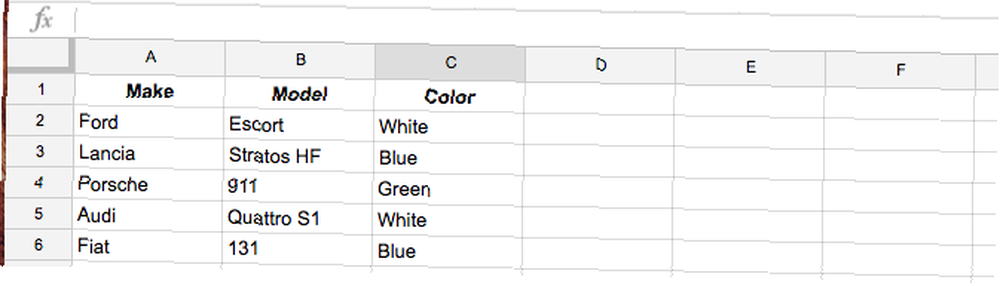
Nyní musíte nastavit možnosti sdílení. Budete muset vygenerovat Podepsané přihlašovací údaje, něco, co zní mnohem obtížněji, než je. Přejděte do konzoly Google Developers Console a vytvořte nový projekt (nebo použijte existující projekt):

Zadejte název projektu a klikněte na tlačítko vytvořit:
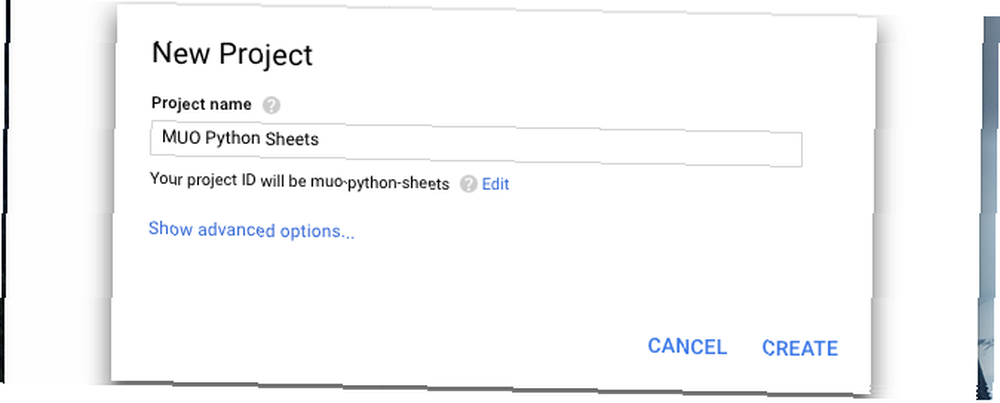
Pod Rozhraní API Google Apps vybrat Drive API:
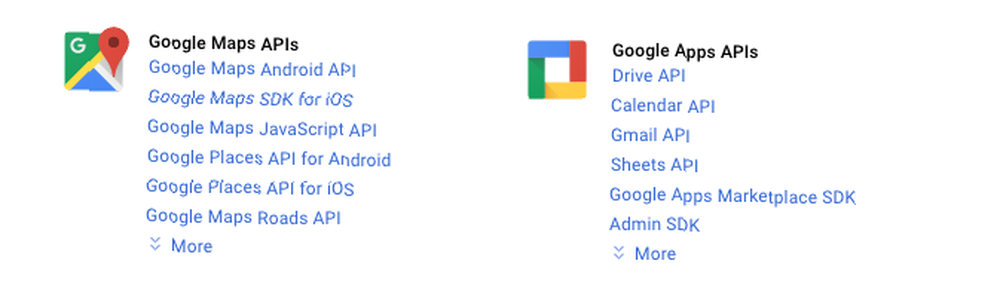
Vybrat Umožnit:

Nyní vyberte Pověření v levém menu:

Klikněte na malou šipku na Vytvořte přihlašovací údaje tlačítko:
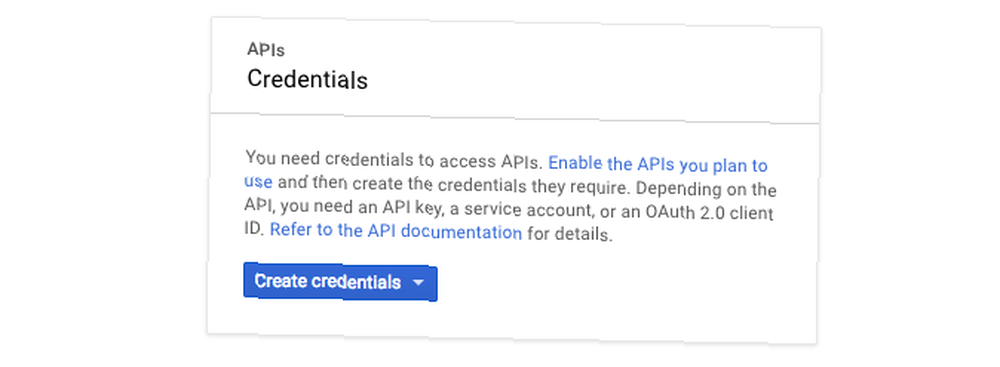
Nyní vyberte Klíč účtu služby:
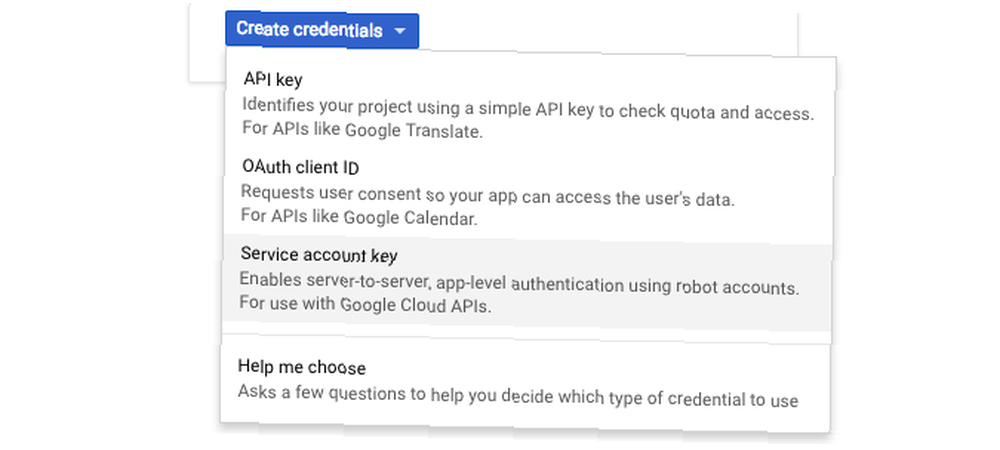
Vybrat Výchozí servisní účet aplikace App Engine pod Servisní účet a JSON jako formát:
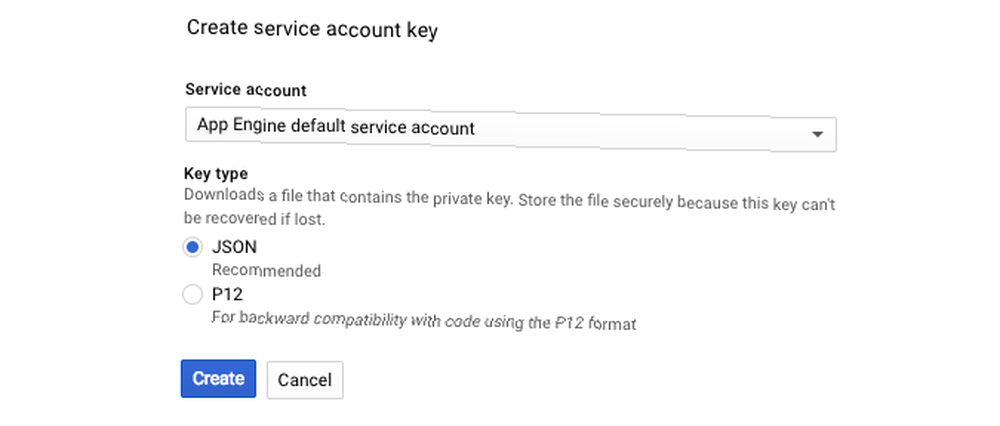
Klikněte na vytvořit a měli byste získat .json stažení souboru. Přesuňte jej do adresáře projektu a přejmenujte jej creds.json. Nakonec soubor otevřete a vyhledejte client_email. To by měl být název vašeho projektu na adrese appspot.gserviceaccount.com. Sdílejte svůj list Google s touto e-mailovou adresou (Vpravo nahoře > Podíl > Zadejte email).
To je pro stranu Disku Google.
Nastavení Pythonu
Existují dvě hlavní verze Pythonu: 2.7 a 3.x. Budu používat 2,7, ale nezáleží na tom, co používáte. Pythonská wiki rozdělí rozdíly, pokud vás to zajímá. Možná budete chtít nainstalovat virtuální prostředí. To je mimo rozsah tohoto článku, ale osvědčený postup.
Pokud používáte systém Microsoft Windows, možná budete muset stáhnout a nainstalovat Python. Mac OS je dodáván s již nainstalovaným Pythonem. Protože používám počítač Mac, bude tento projekt vytvořen jako takový. Na počítačích se systémem Windows nebo Linux byste měli být schopni rozumně sledovat. Ujistěte se, že jste si přečetli našeho průvodce Ahoj Windows, měli byste přejít na Linux nebo Mac? Ahoj, uživateli Windows, měli byste přejít na Linux nebo Mac? Uvažovali jste někdy o přechodu z Windows na Linux nebo Mac? Rychlá odpověď: Pokud jste na Windows, zůstaňte na Windows a nebojte se o upgrade zatím. Tady je důvod. o tom, zda byste měli přepnout.
Nejprve otevřete nový terminál. K instalaci některých balíčků Pythonu budete muset použít pip. Toto je doporučený nástroj, který usnadňuje správu balíčků. Je dodáván s Pythonem.
Musíte nainstalovat oauth2client. Oauth je webový autorizační rámec. Nebudu diskutovat o podrobnostech, ale je nutné, aby všechno fungovalo správně a bezpečně. Instalace pomocí pip:
pip install oauth2clientMožná budete muset nainstalovat PyOpenSSL, v závislosti na vašem nastavení:
pip nainstalujte PyOpenSSLNyní musíte na GitHub nainstalovat Gspread od Antona Burnasheva. Toto je vynikající knihovna, která usnadňuje přístup k Tabulkám Google v Pythonu. Opět je to snadná instalace pomocí pip:
pip install gspreadNyní otevřete svůj oblíbený textový editor (používám Sublime Text 3). Vytvořte nový soubor Pythonu a uložte jej do adresáře projektu jako google_io.py. Zde je testovací kód:
tisk 'Ahoj, svět!'Vraťte se ke svému Terminál a přejděte do adresáře projektu. Můžete to udělat prostřednictvím CD příkaz. Můžeš použít ls seznam souborů a pwd pro zobrazení pracovního adresáře.
Jakmile jste v adresáři projektu, můžete spustit skript Python takto:
python google_io.pyNyní byste měli vidět Ahoj světe! ve vašem příkazovém řádku:

Nyní, když Python pracuje správně, můžeme pokračovat a nastavit knihovny. Odstraňte kód světového pozdravu. Nyní importujte Gspread a znovu spusťte kód:
importovat aplikaci gspreadPokud věci fungují správně, nic se nestane. Pokud narazíte na chybu, možná řeknete žádný modul s názvem X kde X je název modulu, který jste zadali (Gspread) go a double check pip nainstaloval modul správně a že jste neudělali typografickou chybu.
Zde je kód, který vám pomůže začít:
import json import gspread from oauth2client.client import SignedJwtAssertionCredentials json_key = json.load (open ('creds.json'))) # json pověření, které jste stáhli dříve obor = ['https://spreadsheets.google.com/feeds'] credentials = SignedJwtAssertionCredentials (json_key ['client_email'], json_key ['private_key']. Encode (), range) # získejte e-mail a klíč z kreditů file = gspread.authorize (pověření) # autentizace pomocí Google sheet = file.open ("MUO_Python_Sheet" ) .sheet1 # otevřený listToto jednoduše načte vaše údaje z .json soubor a poté je použije k ověření pomocí Google. Poté se otevře list s názvem MUO_Python_Sheet. Možná budete muset změnit název svého listu (za předpokladu, že jste jej správně sdíleli). Python rozlišuje velká a malá písmena, proto se ujistěte, že jste tento kód zadali správně.
Čtení
Nyní, když je vše nastaveno, je čtení a zápis dat triviální. Zde je návod, jak vybrat řadu buněk (v tomto případě všechny buňky automobilu):
all_cells = sheet.range ('A1: C6') tiskne all_cellsVypadá to takto:

Není to moc hezké, že? Python odstranil obsah objektu bez ohledu na formátování. Protože je to uloženo v all_cells proměnné, lze k němu přistupovat jako k jakémukoli jinému objektu Python. Takto vytisknete všechny hodnoty buněk v hezčím formátu:
pro buňku ve všech buňkách: print cell.valueA vypadá to takto:
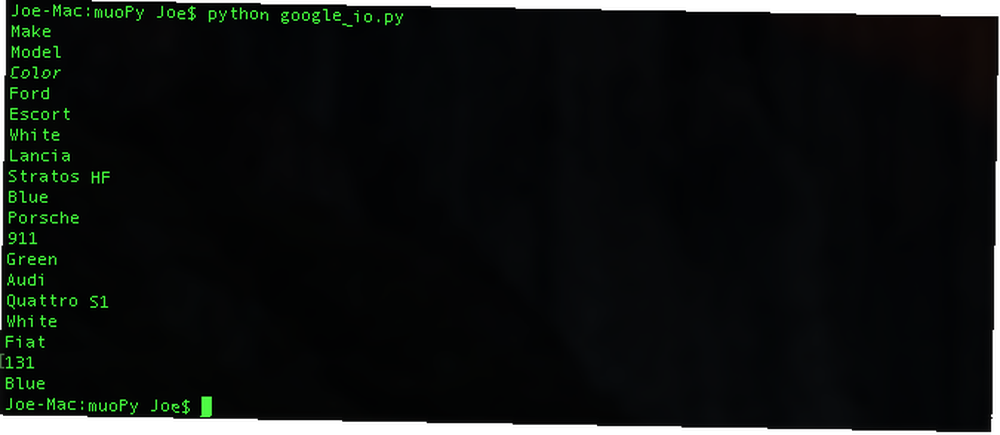
Je možné přistupovat k buňkám jednotlivě (i když je to pomalé, pokud to děláte mnohokrát):
A1 = sheet.acell ('A2'). Hodnota # tato buňka obsahuje "Ford"Nebo můžete použít souřadnice buněk:
coord = sheet.cell (3, 0) .valueJe snadné získat všechny hodnoty za řádek:
row = sheet.row_values (1) # první řádekNebo můžete získat celý sloupec. Tím se získá Modelka řádek:
col = sheet.col_values (2) # modelsMějte na paměti, že tyto dvě metody nevědí, kolik dat máte. Pokud máte pouze tři řádky, více navíc prázdný buňky budou vráceny. Je téměř vždy lepší získat přístup k předdefinovanému bloku buněk.
Psaní
Je stejně snadné zapisovat zpět do listu a můžete použít názvy buněk nebo souřadnice, stejně jako při čtení:
sheet.update_acell ('C2', 'Blue') sheet.update_cell (2, 3, 'Blue')Stránka projektu na GitHub obsahuje mnohem více příkladů.
Pokud píšete na důležitý list, možná budete chtít zvážit bezpečnost buňka. Uložte hodnotu do určité buňky (používám “Neodstraňujte to”) a poté tuto buňku nejprve přečtěte. Pokud se obsah změnil, byly do vašeho listu přidány nebo odebrány sloupce, takže nepokračujte v psaní! Zde je návod, jak toho dosáhnout:
if sheet.acell ('B3')! = 'BEZPEČNOST': # něco se v listu změnilo, NEVYKONÁVEJTE zvyšování výjimky ("Ach můj, nejsem na to připraven.") jinde: # pokračujte ve psaní sheet.update_acell ('C2', 'Blue')To je dobrá praxe. Zajišťuje, že váš skript nemůže náhodně zapsat do nesprávného sloupce. Není to náhrada za správné zálohy (máte zálohy, že?).
Nyní, když znáte základy, jděte a udělejte něco cool! Naučte se používat cron Jak naplánovat úlohy v Linuxu s Cron a Crontab Jak naplánovat úkoly v Linuxu s Cron a Crontab Schopnost automatizovat úkoly je jednou z těch futuristických technologií, které již jsou zde. Každý uživatel Linuxu může těžit z plánování systému a uživatelských úkolů, díky cronu, snadno použitelné službě na pozadí. naplánovat úkoly v systému Linux (nebo rezervovat alternativu systému Windows Jak spustit úlohy Linuxu Cron v systému Windows Jak spustit úlohy systému Linux Cron v systému Windows). Možná byste mohli pohánět fotorámeček ShowerThoughts a EarthPorn: Vytvořte inspirativní Raspberry Pi fotorámeček ShowerThoughts a EarthPorn: Vytvořte inspirativní fotorámeček Raspberry Pi nebo vytvořte kancelářský panel - to jsem udělal!
Už jste někdy spolupracovali s Tabulkami Google? Sdělte nám své zkušenosti v komentářích níže!











